
Zhrnutie
Funkcia Excel LARGE vracia číselné hodnoty na základe ich polohy v zozname pri zoradení podľa hodnoty. Inými slovami, môže načítať „n-té najväčšie“ hodnoty - 1. najväčšia hodnota, 2. najväčšia hodnota, 3. najväčšia hodnota atď.
Účel
Získajte n-tú najväčšiu hodnotuNávratová hodnota
N-ta najväčšia hodnota v poli.Syntax
= LARGE (pole, n)Argumenty
- pole - pole, z ktorého chcete zvoliť k-tú najväčšiu hodnotu.
- n - Celé číslo, ktoré určuje pozíciu od najväčšej hodnoty, tj. n-tej polohy.
Verzia
Excel 2003Poznámky k použitiu
Funkcia LARGE vracia číselné hodnoty na základe ich polohy v zozname, keď sú zoradené podľa hodnoty. Inými slovami, VEĽKÉ dokáže načítať „n-té najväčšie“ hodnoty - 1. najväčšia hodnota, 2. najväčšia hodnota, 3. najväčšia hodnota atď.
Funkcia LARGE je užitočná, ak chcete zo súboru údajov načítať n-tú najvyššiu hodnotu - napríklad prvé, druhé alebo tretie najvyššie skóre pre test.
Ak chcete získať n-té najmenšie hodnoty, pozrite si funkciu MALÉ.
Príklad
Ak chcete načítať 1., 2. a 3. najväčšiu hodnotu v rozsahu, postupujte takto:
=LARGE(range,1) // 1st largest value =LARGE(range,2) // 2nd largest value =LARGE(range,3) // 3rd largest value
Podobné videá
 Ako získať n-té hodnoty pomocou MALÉHO a VEĽKÉHO V tomto videu sa pozrieme na to, ako vypočítať n-té najmenšie alebo najväčšie hodnoty v rozsahu pomocou funkcií MALÉ a VEĽKÉ. Boli by to napríklad 1., 2. a 3. najmenšia alebo najväčšia hodnota.
Ako získať n-té hodnoty pomocou MALÉHO a VEĽKÉHO V tomto videu sa pozrieme na to, ako vypočítať n-té najmenšie alebo najväčšie hodnoty v rozsahu pomocou funkcií MALÉ a VEĽKÉ. Boli by to napríklad 1., 2. a 3. najmenšia alebo najväčšia hodnota. 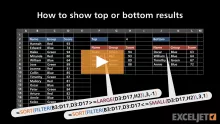 Ako zobraziť horné alebo dolné n výsledkov V tomto videu použijeme funkciu FILTER s funkciami LARGE a SMALL na zobrazenie horných alebo dolných výsledkov v množine údajov.
Ako zobraziť horné alebo dolné n výsledkov V tomto videu použijeme funkciu FILTER s funkciami LARGE a SMALL na zobrazenie horných alebo dolných výsledkov v množine údajov.  Ako vypočítať maximálne a minimálne hodnoty V tomto videu sa pozrieme na to, ako vypočítať minimálne a maximálne hodnoty v programe Excel pomocou funkcií MAX a MIN.
Ako vypočítať maximálne a minimálne hodnoty V tomto videu sa pozrieme na to, ako vypočítať minimálne a maximálne hodnoty v programe Excel pomocou funkcií MAX a MIN.








